windowsで音楽を編集することについて
windowsを利用して音楽編集を行いたいときには、専用の音楽編集ソフトを利用しましょう。音楽編集ソフトとは取り込んだ音楽を独自編集できるツールのことです。例えばイコライザーを使用して音をアレンジしたり、音楽の一部分だけをカットしたりすることができます。そこでwindowsで音楽編集できるソフトの特徴やメリットなどを紹介します。
Part1:オーディオ編集できるソフトを5つ紹介
windowsで音楽編集をするときにはいくつかのソフトが利用できます。それぞれのソフトによってメリットやデメリットなどが違うので内容を把握しておくと利用しやすいです。
1、filmora Xは本格的な動画編集をしたい時に便利なソフト
- *最新機能搭載:移動するオブジェクトを追跡できるモーショントラッキング機能、複数の動画クリップの色調を統一させるカラーマッチ機能、動画クリップ内で始点と終点を指定して、その2点間で画像やテキストの移動、回転、サイズ、不透明度などを変更できるキーフレーム機能
- *動画カット、動画分割、回転、トリミング、ミックス、結合などを備える
- *フィルター、トランジション、オーバーレイ、エレメント、字幕、タイトル編集を内蔵する
- *縦横比、色相、明るさ、速度、彩度、コントラストなども調整できる
- *ローカル、デバイス、ウェブサイトとDVDの四つの方式で動画を出力できる
- *初心者や専門家にとっても最高のビデオ編集ソフト
- *動画編集をもっと簡単に!
YouTube動画を見ながらオーディオ編集しましょう
Filmora Xはwindowsまたはmacで動画編集をすることができるソフトウェアです。動画編集を主な利用用途ですが、音楽編集機能も付帯します。FilmoraXには音楽ビートを検出したり、オーディオファイルを分割する機能が装備されています。さらにボリューム調整や速度の調整なども可能なので、こだわりの音楽編集ができます。また自作の動画に音楽を流すことも可能なため本格的な動画編集をしたい時に便利なツールです。filmora XのデメリットはPCに高いスペックを要求される部分にあります。スペックの低いPCだと処理落ちするケースもあるので注意しておきましょう。
2、Avidemuxはオープンソース型の動画編集ソフト
- 対応OS:windows/Mac/Linux
- 必要スペック:非公開
Avidemuxは音楽や動画の編集を行うことができるソフトウェアです。同ソフトウェアはMP4やAVI、MPGなど多くのフォーマットに対応しているため使い勝手も良いです。またの除去機能や字幕付加機能などもついているため、本格的な動画編集にも使えるソフトです。さらに制作した動画に音楽を追加できる機能なども付帯します。Avidemuxの音楽編集機能に関しては余分な部分をカットしたり、分割したりと一般的な編集ツールが備わっています。AvidemuxはUIの一部が文字化けをしているため日本語化パッチを使って補正をする必要があります。日本語化して使うためにはひと手間かかるのがAvidemuxのデメリットです。
3、低スペックPCでも動作しやすいVideoPad
- 対応OS:windowsXP/Vista/7/8(8.1)/10
- CPU:intelCore2Duo2.0GHz以上
- RAM:2GB以上
- ビデオカード:DirectX 9.0以上
VideoPadは動画編集ツールですが音楽編集も行えるソフトです。VideoPadの音声ツールは動画に合わせてBGMを挿入できるものや、特殊効果を加えることができるなど多彩です。また曲のカットや分割機能なども付帯します。VideoPadは70種類以上のエフェクトなども搭載されています。そのため追加して本格的な動画制作をしたい時に便利なソフトウェアです。さらに要求スペックも低めのため低価格PCでの動作も可能です。ちなみにVideoPadは基本的に有料のソフトです。インストールしてから一ヶ月は無料で使えますが、その後は有料版を購入しないと継続利用ができません。
4、タイムラインを使って編集ができるAviutl
- 対応OS:windows(32ビット)
- メモリ:8GB以上
- GPU:オンボードでも動作可能
Aviutlはタイムライン上で動画編集ができるソフトウェアです。タイムライン機能はどこにどのようなイベントを設置したのかわかりやすいため、初心者でも気軽に動画編集を行えます。またAviutlは動画に音声やBGMを追加する機能も備わっています。さらに音声の調整を行える機能ではフェードアウトなどのエフェクトを追加することも可能です。Aviutlは高解像度の動画制作をするときには重くなってしまうため注意が必要です。
5、やや画面切り替えが遅いPowerDirector
- 対応OS:7/windows8(8.1)/10(64ビットOS推奨)
- CPU:intel COREiシリーズもしくはAMDPhenom2以上
- GPU:2D動画128MB以上のVRAM360度動画はDirectX11以上
- メモリ:2GB以上
PowerDirectorはwindowsで動画編集を行うことができるソフトウェアです。音楽編集機能は専用のイコライザーを使って音質などの調整をすることができます。また動画に音声を合成する機能なども付帯しているため、こだわりの動画制作を行えます。ちなみにPowerDirectorはやや画面の切り替え動作が遅いため、スムーズに編集を行いたい人にはちょっと使いづらいです。
Part2:filmoraXを使って音楽編集する時の手順!
#Step1、好きな音楽ファイルをFilmora Xにエクスポートします。
#Step2、編集したいオーディオファイルをタイムラインに入れます、そしてマウスを右クリックすると基本機能が出てきます。左ダブルクリックすると高度編集がの画面を開きます。
#Step3、編集完了でした、保存及びエクスポートを選択します。
FilmoraXを使ってオーディオ編集と動画編集をしよう
高機能な編集ソフトを探しているのならFilmoraXを使ってみましょう。FilmoraXはオーディオ編集と動画編集を両方できるソフトウェアです。イコライザー機能や多彩なエフェクト、サンプルミュージックも付帯しているので手に入れたその日からオリジナルのオーディオファイルを作ることが可能です。さらに専用ストアを利用すれば追加で音楽のダウンロードも可能です。




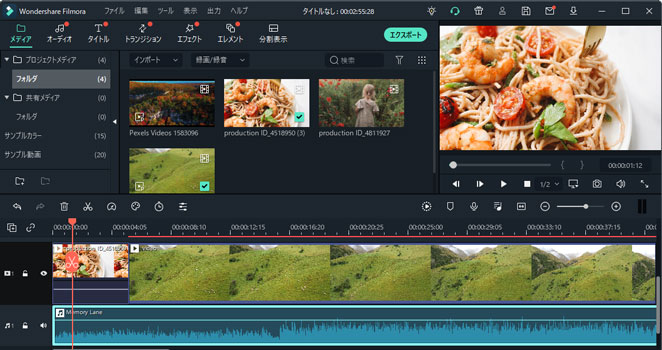

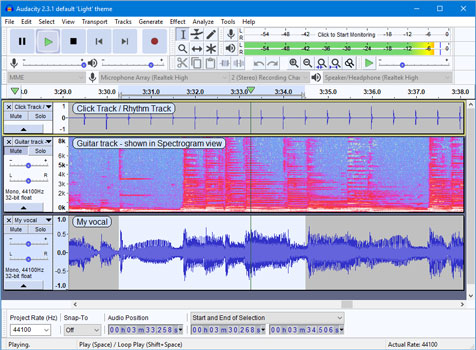

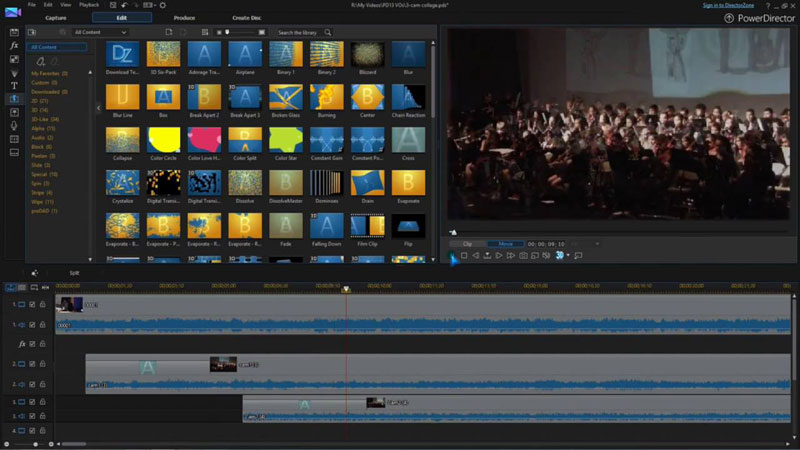

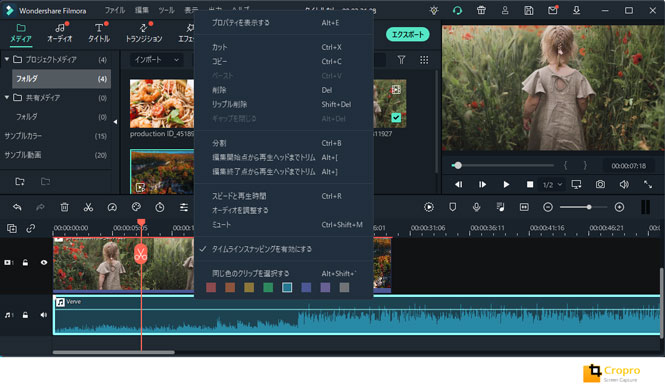

関連トッピクス
パスワードの回復またはリセット
パソコンを使ったYouTubeショート動画の作り方
MV・PVの作り方~キーフレーム応用編